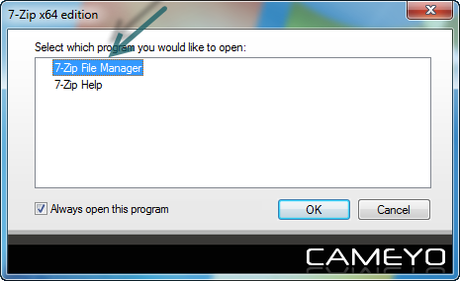Transformer n’importe quel application en version portable avec Cameyo
Duxxy28 fév 7, 2014 0
Cameyo est un logiciel de virtualisation qui permet de créer très facilement des applications portables de tous les logiciels. Pour cela, il suffit de créer un package du logiciel que vous voulez en contenant tous les fichiers nécessaires à son fonctionnement avec Cameyo.
Ce qui veut dire, que vous pouvez créer transformer n’importe quelle application en une application mobile pour pouvoir l’exécuter sur une clé USB par exemple. L’avantage de ce procéder, c’est que le logiciel ne laisse aucune trace quand vous voulez l’exécuter. Voici les étapes pour arriver à une application portable avec Cameyo.
- Rendez-vous sur le site web de Cameyo pour télécharger le logiciel.
- Téléchargez le logiciel, et il suffit simplement de l’exécuter.
- Au démarrage de l’application, il vous demande 3 choix.
- « Cameyo » (pour démarrer le logiciel).
- « Capture an installation » (ce qui nous intéresse pour capture l’application de notre choix).
- « Edit a package » (pour modifier un package déjà créer avec Cameyo).
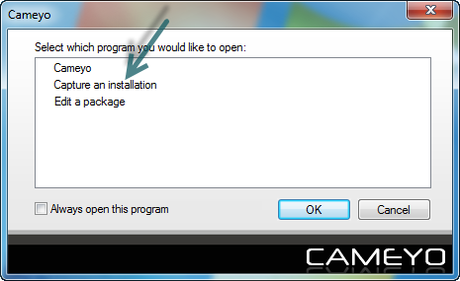
- On double clic sur « Capture an installation » et Cameyo affichera une petite fenêtre en bas à droite disant « Taking initial system snapshot before installation ». Pour préparer une image fonctionnelle d’un logiciel, Cameyo a besoin de comparer un système avant et après l’installation du logiciel.
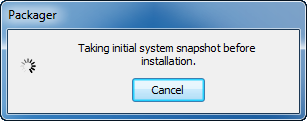
- Pendant que Cameyo analyse votre ordinateur, il est conseillé de ne rien faire d’autre.
- Quand le logiciel nous affiche dans le coin inférieur droit « Install the software you wish to package. When installation is done, click « Install done ». If installation requires reboot, simply reboot. » En gros, il vous dit d’installer le logiciel et quand l’installation du logiciel est fini, simplement cliquer sur « Install done ». Si à la fin de l’installation il vous demande de redémarrer, alors redémarrez votre PC.
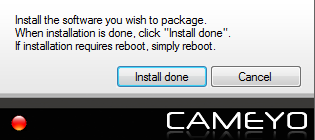
- Comme exemple, je vais installer 7-Zip.

- Il suffit d’installer le logiciel normalement.
- Quand le logiciel est fini d’installer cliquer sur « Install done ».
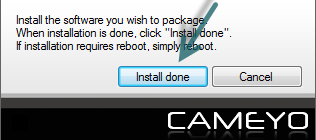
- Alors Cameyo affichera une autre fenêtre dans le bas disant « Taking post-installation snapshot… » Il suffit de le laisser finir.
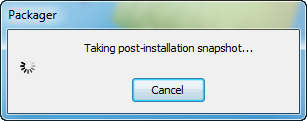
- Par la suite, une fenêtre vous affichera « Package was successfully created in: Document\Cameyo apps » donc, il faut aller voir dans ces « Documents\Cameyo apps » et 7-Zip sera là.
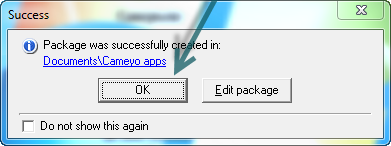
- À l’exécution du logiciel compiler par Cameyo, parfois il vous demandera de choisir quelles applications lancées dans la liste, il suffit simplement de sélectionner celui qu’on veut et cocher « Always open this program ».
- Maintenant, vous pouvez avoir n’importe quelle application sur votre clé USB.